Installeren op een telefoon die al geroot is (geha
Als je telefoon al geroot is kunnen we over gaan tot het installeren van de nieuwe versie van Cyanogenmod versie 6 welke gebouwd is op het Android Froyo platform (Android 2.2).LET OP: Je gegevens gaan verloren
Als je telefoon straks is geüpdatet dan is je telefoon gereset naar de fabrieksinstellingen en is een deel van je data weg. Door in te loggen met je Google-account worden je contacten weer teruggezet op je telefoon. Al je apps, instellingen en sms-berichten ben je kwijt. Houdt hier dus rekening mee. Foto’s en video’s staan als het goed is allemaal opgeslagen op je SD-kaart en deze wordt niet gewist.
De waarschuwing hebben we gehad, dit is gewoon iets waar je rekening mee moet houden. Als aanvulling hierop kunnen we wel melden dat je je geen zorgen hoeft te maken over de instellingen van Vodafone, die staan op de SIM-kaart dus bij het opstarten heb je gewoon meteen weer verbinding met Vodafone!
Ook zullen sommige apps terugkeren als je upgrade vanaf Android Eclair, vanaf die versie onthoudt Google namelijk welke apps je had geïnstalleerd. Helaas werkte deze functie bij ons nog niet vlekkeloos waardoor wij handmatig zelf een hele hoop apps hebben moeten installeren.
Market apps opschrijven
Om ervoor te zorgen dat je geen apps kwijtraakt beginnen we dus met het openen van de Android Market op je huidige telefoon en gaan we alle apps even noteren in een kladblokje zodat je straks geen apps kwijt bent waarvan je de naam niet uit je hoofd weet.
Download de volgende bestanden:
LET OP: Heb je een 32A telefoon (zie vorige pagina voor controle, Vodafone NL is voor hoever wij weten altijd 32B), download dan ook deze patch (mirror).
Als je alle bestanden hebt gedownload op je computer, hoef je deze NIET uit te pakken.
Het installeren kan beginnen!
1. Indien je telefoon nog aan staat mag je deze uitschakelen, vervolgens mag je deze gaan opstarten in de recovery modus. Dat doe je door tegelijk op Home (huisje) te drukken en op de power knop (rode hoorn). Je komt nu als het goed is in de recoverymodus van AMON Ra’s zoals hieronder.
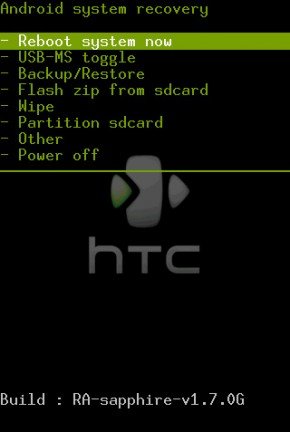
2. Kies nu de optie "USB-MS toggle" en selecteer deze. Als het goed is verschijnt er nu een venster in Windows met de inhoud van je SD-kaart.
3. Nu ga je de bestanden die je zojuist hebt gedownload naar de hoofdmap van je SD-kaart kopiëren. Dat is dus update-cm-6.0.0-DS-signed.zip en gapps-mdpi-tiny-20100816-signed.zip. Indien je een 32A telefoon hebt ook de patch (bc-6.0.0-ebi1-signed.zip).
4. Als je dat hebt gedaan ga je terug naar je telefoon en druk je op Home (huisje) om de verbinding met je computer te verbreken. Je komt nu terug in het hoofdmenu van de recovery modus.
5. Voordat we nu verder gaan, gaan we eerst een backup maken van je telefoon zodat mocht er iets mis gaan je altijd terug kan naar je huidige Android firmware, wel zo prettig! Ga dus naar Backup/Restore en kies voor Nand backup. Het duurt enkele minuten om een backup te maken van je telefoon.
6. Goed na het maken van de backup, ga je nu naar de optie "Wipe" en selecteer deze, selecteer vervolgens de optie "Wipe data/factory reset" en klik daarna op de Home (huisje) knop.
(Helaas is het wipen van je telefoon echt nodig, we hebben het ook getest door alleen de cache te wissen, echter blijven er dan teveel bestanden achter van de vorige versie, dat Android enorm traag draait en gewoon niet lekker functioneert, indien je eigenwijs bent en dit toch wilt proberen, doe dan geen Wipe data/factory maar Wipe Dalvik-cache.)
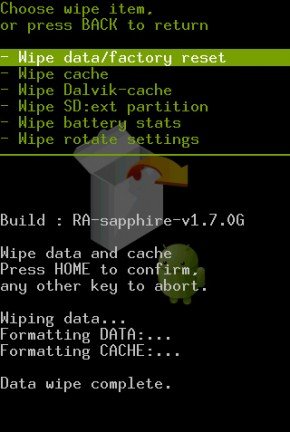
7. Je huidige firmware is nu gewist en nu is het tijd om de nieuwe firmware (ROM) te installeren. Druk op de "Back" knop (pijltje links). Je komt nu weer in het hoofdmenu van de recovery modus.
8. Kies nu de optie "Flash zip from sdcard", vervolgens moet je een bestand selecteren op je SD-kaart, kies nu als eerste het bestand: update-cm-6.0.0-DS-signed.zip en bevestig daarna met de Home toets. (huisje). De firmware wordt nu geïnstalleerd op je telefoon dit duurt ongeveer 3 a 4 minuten. Als de firmware is geïnstalleerd NIET opnieuw opstarten.
9. De basis firmware is nu geïnstalleerd maar dat is nog niet voldoende, ga opnieuw naar de optie "Flash zip from sdcard", kies nu voor het bestand gapps-mdpi-tiny-20100816-signed.zip en bevestig opnieuw met Home (huisje). De firmware wordt nu geïnstalleerd.
10. Deze stap ALLEEN uitvoeren als je een 32A telefoon hebt (Dus NIET met 32B!!!), ga opnieuw naar de optie "Flash zip from sdcard", en kies nu tot slot bc-6.0.0-ebi1-signed.zip en bevestig met Home (huisje).
11. Goed nieuws, Cyanogenmod 6 oftewel Android Froyo is geïnstalleerd op je telefoon. Druk nu op Home en Back (huisje en pijltje links) om je telefoon opnieuw op te starten, of kies gewoon de optie "Reboot system now".
12. Hoewel het verleidelijk is om nu naar je telefoon te blijven kijken hoe Android Froyo gaat opstarten raden we aan om even koffie te gaan zetten, naar het kleine kamertje van het huis te gaan. De eerste keer opstarten duurt namelijk echt minimaal 5 minuten. Sommige gebruikers melden dat het wel 10 minuten duurt.
13. Als al dat wachten beloond is dan is Android Froyo opgestart en krijg je nu de Wizard van Android voor nieuwe gebruikers, loop hier even doorheen en meld je aan met je Gmail accountgegevens, Android zal dan al je contactpersonen weer in je toestel inladen.
Je hebt nu Android Froyo draaien op je telefoon, dus een vreugde dansje mag gemaakt worden indien hier behoefte aan is. We zouden het hierbij kunnen laten echter vonden wij Android Froyo nog niet optimaal functioneren dus hebben we op de volgende pagina nog wat Tweaks, aanpassingen en oplossingen staan om je systeem helemaal in orde te maken.













